Comment utiliser Kantree pour les ventes
Si vous deviez nommer un département essentiel à la création d’une entreprise, que diriez-vous en premier ? Probablement les ventes. Vous avez peut-être le meilleur produit ou service, mais quelqu’un doit aller lui trouver un marché, sinon vous pouvez faire vos valises.
Trouver des prospects, négocier et conclure des affaires demandent beaucoup d’organisation. Nous en savons quelque chose, nous sommes une startup.
Nous avons constaté de première main que lorsque vous utilisez Kantree pour les ventes, vous pouvez facilement prendre le pouls du développement commercial. De la collecte à la qualification des prospects en passant par la communication avec votre équipe sans e-mail, Kantree est là pour vous.
Il peut facilement remplacer un outil de vente dédié, tel que Pipefy, et servir également pour d’autres projets. De cette façon, Kantree est une solution économique qui est plus facile à utiliser dans toute l’entreprise.
[Découvrez comment Orano Group utilise Kantree au sein de ses équipes.]
Voici cinq façons selon lesquelles votre équipe commerciale peut utiliser notre tableau visuel. Et ce n’est qu’un début : vous pouvez personnaliser n’importe quel processus de vente dans Kantree pour l’adapter à vos besoins spécifiques.
[Voir aussi comment l’un de nos clients utilise Kantree pour le développement commercial.]
Créer un nouveau projet dédié aux ventes
Configurez un nouveau projet en un instant à l’aide du modèle de gestion des ventes de Kantree. Il contient des colonnes telles que les nouvelles opportunités, la qualification, l’évaluation, la négociation et le contrat. Renommez les colonnes si nécessaire, puis remplissez-les avec des opportunités de vente (une carte pour un prospect) et personnalisez les cartes avec les champs dont vous avez besoin (par exemple, nom, coordonnées, offre commerciale). Chaque carte utilisera la même structure, vous permettant de gagner du temps pour vous concentrer sur votre travail et signer plus de contrats !
[En savoir plus sur la modification et la personnalisation des cartes.]
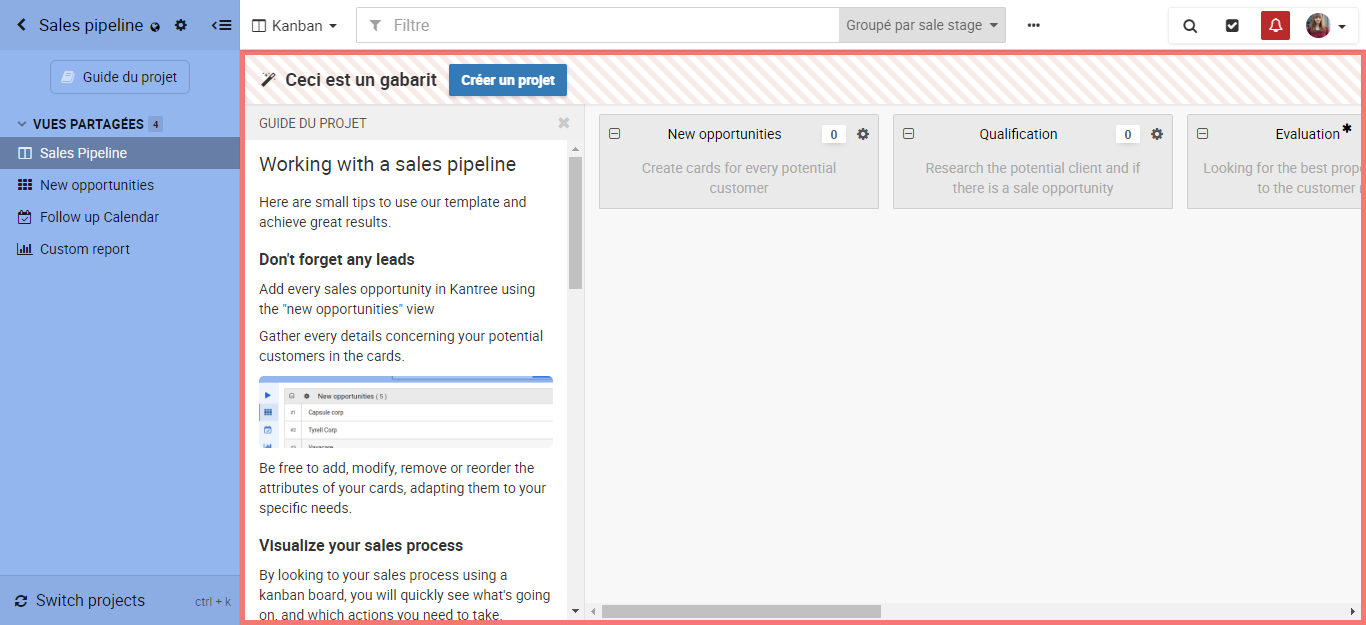
Inviter votre équipe commerciale
Ajoutez des collègues de votre équipe au projet et commencez à conclure des affaires ensemble. Vous pouvez leur parler en temps réel via les commentaires de la carte - il suffit de taguer le nom de quelqu’un pour l’amener dans la conversation. Vous voulez envoyer une pièce jointe ? Pas besoin d’e-mails séparés. Téléchargez des fichiers sur les cartes, soit depuis votre ordinateur, soit depuis des services populaires tels que Google Drive et Dropbox grâce aux intégrations avec des services tiers de Kantree. Lorsque les membres de l’équipe s’abonnent à des cartes, ils sont informés de tout changement. Vous pouvez également définir des rôles pour chaque utilisateur, en définissant ce qu’il peut voir et faire au sein de votre projet.
[En savoir plus sur la gestion des autorisations et l’intégration tierce.]
Créer un formulaire de contact pour générer des leads
Gagnez du temps en générant et en gardant une trace des prospects lorsque vous créez des formulaires personnalisés dans Kantree. Une fois que vous avez choisi les champs qui seront affichés, correspondant aux champs de votre carte, placez un lien vers le formulaire sur votre site Web. Lorsqu’une personne soumet des informations, une nouvelle carte sera créée dans Kantree dans la colonne que vous avez précédemment désignée (par exemple, les prospects). Automatisation de workflow = organisation instantanée.
[Voir aussi: Comment configurer et utiliser les formulaires de projet.]
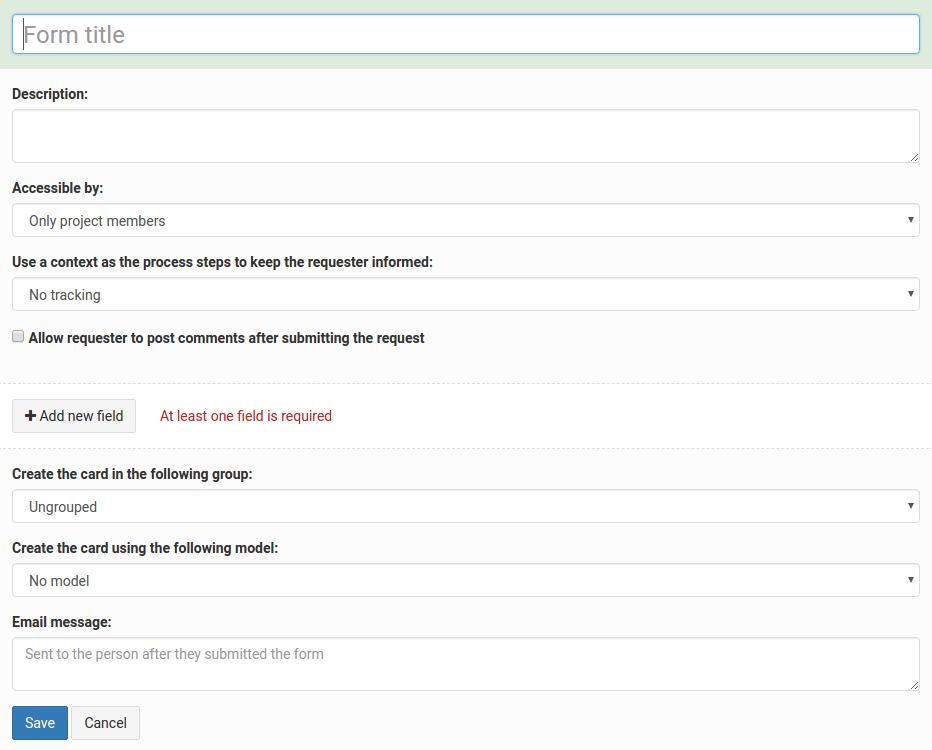
Qualifier les prospects
Dans le processus de qualification des prospects, utilisez les types de cartes pour catégoriser vos prospects. Ajoutez des champs spécifiques à chaque type et organisez-les selon vos besoins. Par exemple, faites un glisser-déposer des informations de contact en haut de la carte pour un accès facile. Organisez ensuite vos champs sous différents onglets (prospectés, en cours de qualification, qualifiés, etc.).
Comme mentionné précédemment, Kantree peut ajouter automatiquement de nouveaux prospects à la colonne des prospects lorsque quelqu’un soumet un formulaire de contact. Lorsque le statut change, déplacez simplement les cartes d’une colonne à l’autre.
[Voir ces 3 conseils pour mettre en place un tableau Kanban efficace]
Afin de trier les prospects en fonction de vos besoins spécifiques, utilisez les puissants filtres et groupements personnalisés de Kantree - par exemple les régions, la taille de l’entreprise, le commercial responsable. Créez ensuite des vues personnalisées pour accéder rapidement à vos données (voir la section suivante).
Astuce: Vous pouvez également communiquer avec vos prospects directement à partir de leurs cartes attribuées dans Kantree. Lorsqu’ils reçoivent un e-mail de votre part et appuient sur Répondre, leur message est visible sous forme de commentaire. Pas besoin d’e-mails séparés, tout est conservé au même endroit.
Créer des vues d’accès rapide
Vous ne perdez pas de temps à rechercher des informations lorsque vous créez un accès rapide aux vues dont vous avez besoin. Cela peut être votre processus de clôture de transaction sur un tableau kanban ou uniquement les transactions en cours de négociation dans une vue tableur. Enregistrez ces vues comme privées ou visibles pour votre équipe et basculez entre elles en un clic.
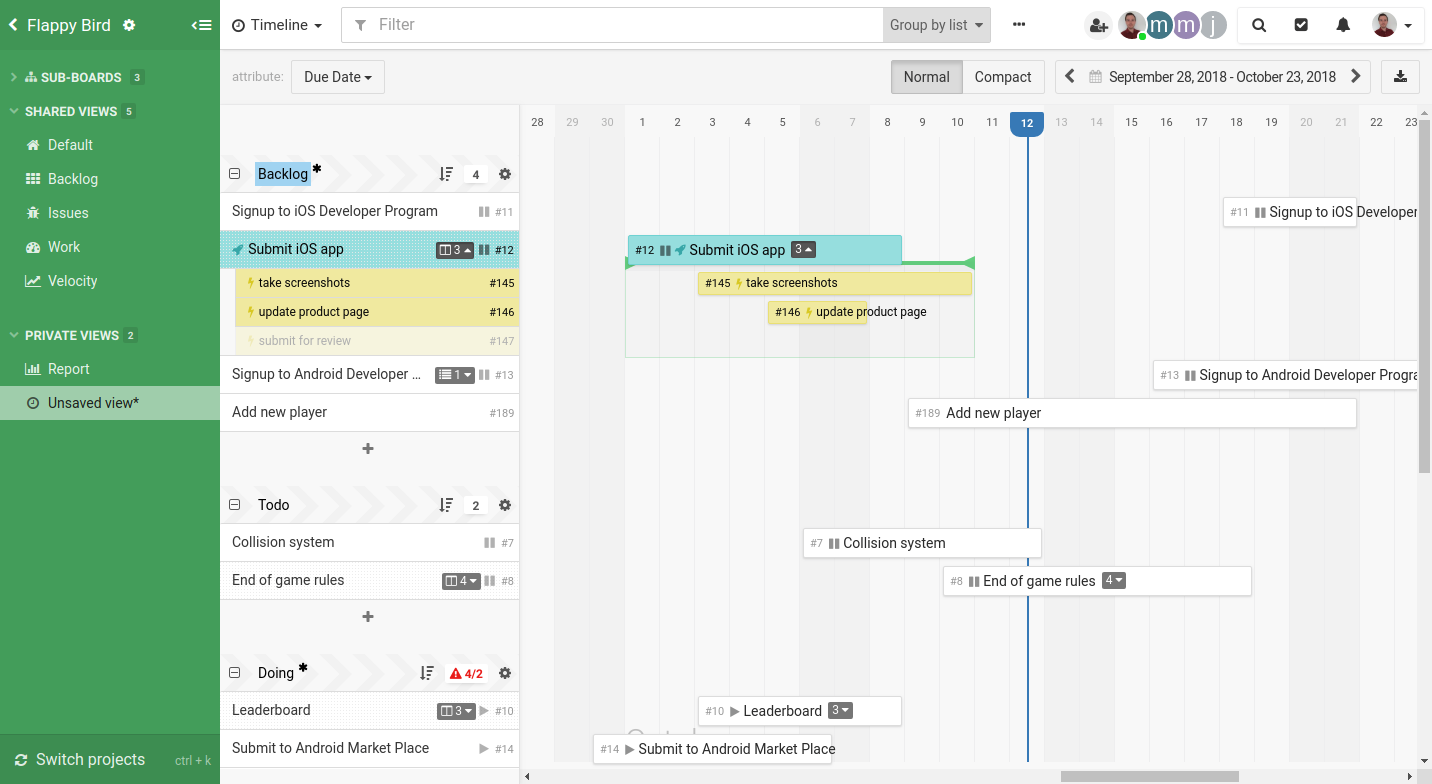
Notre tableau kanban intuitif ne nécessite aucune connaissance technique, ce qui signifie que tous les membres de votre équipe peuvent l’utiliser. Regardez la vidéo pour voir avec quelle facilité vous pouvez configurer n’importe quel processus de vente dans Kantree. Pour obtenir des instructions détaillées, parcourez nos Guides.
[Voir aussi: 3 conseils pour mettre en place un tableau Kanban efficace]
Vous voulez partager avec nous comment vous avez utilisé Kantree pour les ventes ? Envoyez-nous un mail et nous inclurons peut-être votre témoignage dans une future publication.
